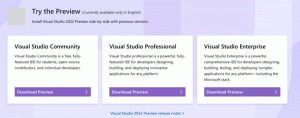Hur man aktiverar TRIM för SSD-enheter i Windows 10
TRIM är ett speciellt ATA-kommando som utvecklats för att hålla prestandan hos dina SSD-enheter på toppprestanda under hela din SSD: s livstid. TRIM säger åt SSD-styrenheten att radera ogiltiga och oanvända datablock från lagringen i förväg, så när en skrivoperation inträffar avslutas den snabbare eftersom ingen tid spenderas på raderingsoperationer. Utan att TRIM automatiskt fungerar på systemnivå kommer din SSD-prestanda att försämras med tiden om du inte manuellt använder ett verktyg som kan skicka TRIM-kommandot till den. Så här inaktiverar eller aktiverar du TRIM-funktionen för dina SSD-enheter i Windows 10.
Annons

Som standard är TRIM aktiverat för alla SSD: er. Det är dock en bra idé att kontrollera om TRIM är korrekt aktiverat för din SSD i Windows 10 innan du fortsätter. Se följande artikel:
Så här ser du om TRIM är aktiverat för SSD i Windows 10
Kort sagt, du måste utföra följande kommando i en förhöjd kommandotolk:
fsutil beteendefråga disabledeletenotify
I utgången kan du hitta ett av följande värden.
NTFS DisableDeleteNotify = 0 - TRIM-stöd är aktiverat för SSD-enheter med NTFS
NTFS DisableDeleteNotify = 1 - TRIM-stöd är inaktiverat för SSD-enheter med NTFS
NTFS DisableDeleteNotify är inte inställt för närvarande - TRIM-stöd för SSD: er med NTFS är för närvarande inte inställt, men kommer automatiskt att aktiveras om en SSD med NTFS ansluts.
I Windows 10 stöds TRIM för både NTFS och ReFS filsystem. Om din enhet är formaterad med ReFS kommer kommandot fsutil att rapportera följande.
ReFS DisableDeleteNotify = 0 - TRIM-stöd aktiverat för SSD: er med ReFS
ReFS DisableDeleteNotify = 1 - TRIM-stöd inaktiverat för SSD-enheter med ReFS
ReFS DisableDeleteNotify är inte inställt för närvarande - TRIM-stöd för SSD: er med ReFS är för närvarande inte inställt, men kommer automatiskt att aktiveras om en SSD med ReFS ansluts.
Som du kanske vet, när du tar bort data från din SSD-enhet, markerar Windows den som raderad. Datan finns dock fysiskt kvar på enheten och kan återställas. Det är SSD-kontrollerns sopsamling, slitageutjämningsalgoritmer och TRIM som säger åt den att torka av blocken så att de är tomma och redo att skrivas om. Tack vare TRIM kommer lagringsblock som innehåller raderade data att raderas och nästa gång samma område skrivs till kommer skrivoperationen att utföras snabbare.
För att aktivera TRIM för SSD i Windows 10 måste du använda FSUTIL-verktyget. Gör följande.
-
Öppna en förhöjd kommandotolk exempel.


- Om din enhet är formaterad med NTFS, använd följande kommando för att aktivera den.
fsutil beteende inställt disabledeletennotify NTFS 0
Följande kommando kommer att inaktivera det.
fsutil beteende inställt disabledeletenotify NTFS 1
- Om din enhet är formaterad med ReFS, använd följande kommando för att aktivera TRIM för din SSD:
fsutil beteende inställt disabledeletenotify ReFS 0
Det motsatta kommandot är som följer.
fsutil beteende inställt disabledeletenotify ReFS 1
Det är allt.